Как экспортировать данные чата и группы в Telegram
Телеграмма добавлена новая функция, позволяющая пользователям экспортировать свои чаты. И мы говорим не об экспорте стен текста, а об экспорте изображений, видео, файлов, GIF-файлов и стикеров. С нашей точки зрения, это важное дополнение к услуге.
Экспорт данных чата и группы в Telegram
Такие платформы обычно не предлагают простого способа экспорта данных. Например, это непросто сделать в WhatsApp или Signal, если на то пошло.
Имей в виду; однако Telegram по умолчанию не предлагает полного сквозного шифрования. Если вы используете функцию секретного чата, где все зашифровано, вы не сможете экспортировать свои чаты.
- Войдите в свою учетную запись Telegram
- Откройте чат, который хотите экспортировать
- Нажмите кнопку меню с тремя точками
- Экспорт истории чата
Обсудим это подробнее.
Программы для Windows, мобильные приложения, игры - ВСЁ БЕСПЛАТНО, в нашем закрытом телеграмм канале - Подписывайтесь:)
1]Войдите в свою учетную запись Telegram.
После открытия Telegram вы должны войти в систему, используя свой мастер-пароль; хорошо, если вы добавили еще один. Если нет, то ваши чаты загрузятся сразу.
2]Откройте чат, который хотите экспортировать.
Итак, следующий шаг, который нужно сделать прямо сейчас, — открыть чат, который вы хотите экспортировать. Сделайте это, нажав прямо на чат из списка слева.
3]Выберите трехточечную кнопку меню.
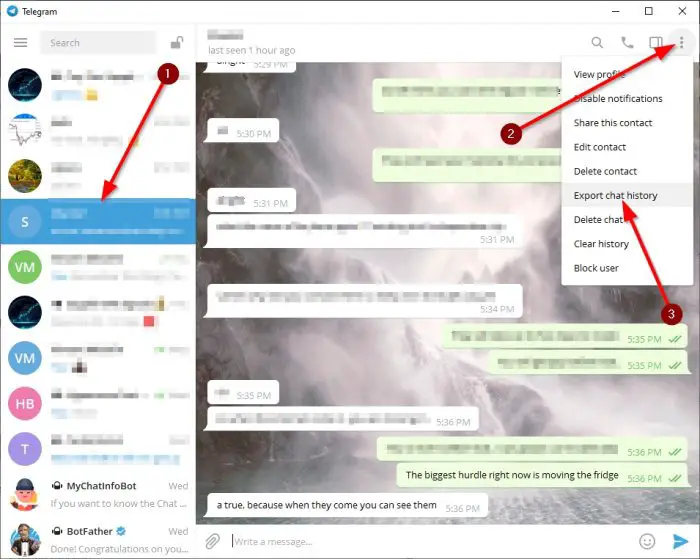
В правом верхнем углу чата вы должны увидеть кнопку с тремя точками. Это тот вариант, который вы должны выбрать, чтобы отобразить раскрывающееся меню с несколькими вариантами выбора.
4]Экспорт истории чата
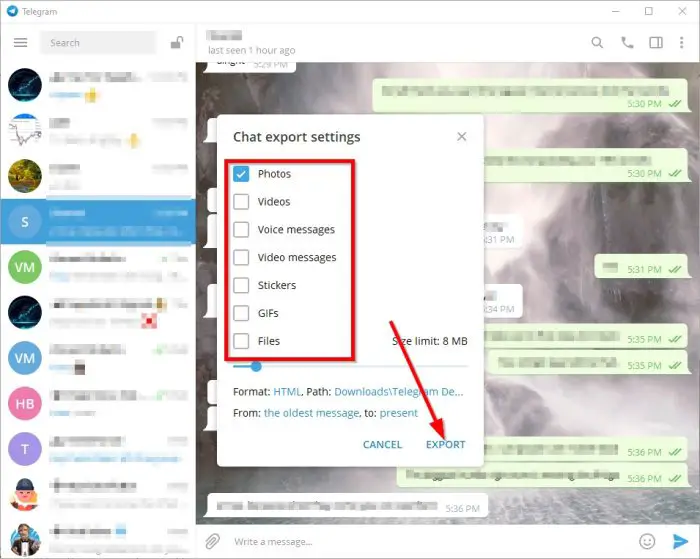
В раскрывающемся меню нажмите Экспорт истории чата. В маленьком окне выберите все содержимое, которое вы хотите экспортировать. Вариантов очень много, и они следующие:
- Фото
- Ролики
- Голосовые сообщения
- Видео сообщения
- Наклейки
- Гифки
- Файлы
У вас есть возможность установить ограничение на размер и указать место, в которое вы хотите поместить экспортируемые файлы. Если хотите, можете определить дату начала и дату окончания, если не хотите экспортировать все под солнцем.
После того, как настройки будут вам по душе, нажмите «Экспорт», чтобы начать процесс.
Читать дальше: Как управлять и очищать локальный кеш Telegram.
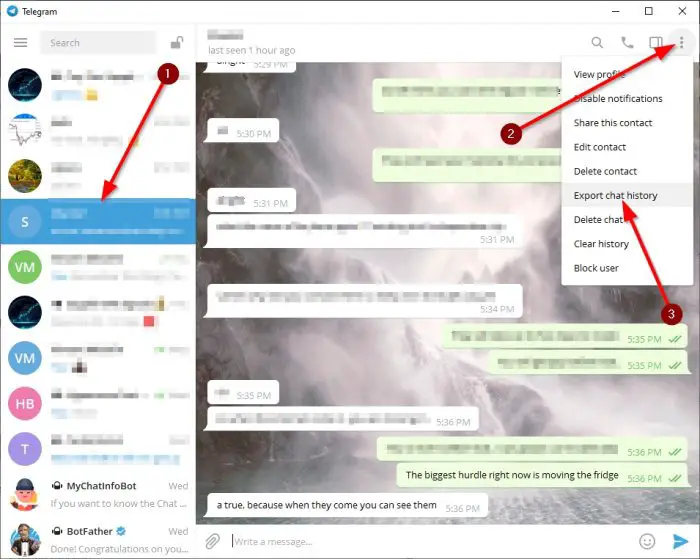
Программы для Windows, мобильные приложения, игры - ВСЁ БЕСПЛАТНО, в нашем закрытом телеграмм канале - Подписывайтесь:)